如何批量替换Excel单元格的公式
摘要:在Excel的单元格里面,我们可以使用公式。如果您想批量替换Excel单元格的公式,通过普通的查找替换功能是无法实现的。您得使用下面的.绝招...
在Excel的单元格里面,我们可以使用公式。
如果您想批量替换Excel单元格的公式,通过普通的查找替换功能是无法实现的。您得使用下面的.绝招。
先看下表,比如,C列的公式为:
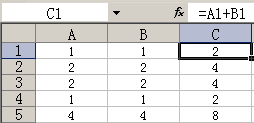
C1=A1+B1
C2=A2+B2
C3=A3+B3
C4=A4+B4
C5=A5+B5
现在,我们要把这些公式替换成为如下:
C1=Sheet2!A1+Sheet2!B1
C2=Sheet2!A2+Sheet2!B2
C3=Sheet2!A3+Sheet2!B3
C4=Sheet2!A4+Sheet2!B4
C5=Sheet2!A5+Sheet2!B5
方法如下,首先,找到菜单“工具”→“选项”,弹出如下图。
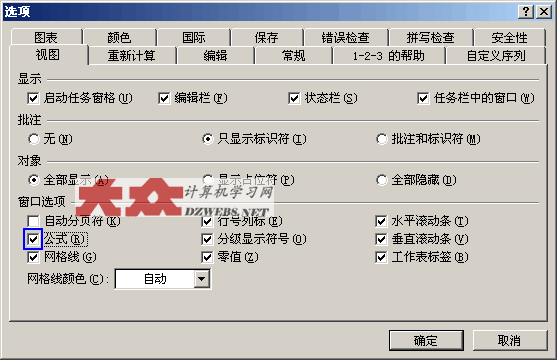
上图中,切换到“视图”选项卡,找到“公式”,在其前面打上一个√。点击“确定”确认退出。
然后,选择菜单“编辑”→“替换”,弹出如下图。
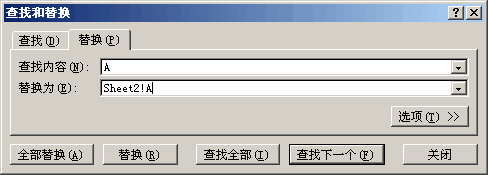
在查找内容里面输入A,在替换为里面输入Sheet2!A,然后,点击“全部替换”即可。
现在,该到替换别的了。

再来一次“编辑”→“替换”,在上图中,查找内容输入B,替换为输入Sheet2!B,这样,就全部都替换好了,这就是批量替换公式的方法。
注意,替换好之后,在图一中,得把“公式”前面的√去掉,否则,您的公式就不会计算了。
【如何批量替换Excel单元格的公式】相关文章:
